Navzdory bezpočtu zuřivých debat o Macu vs PC je jedinou věcí, kterou macOS dokázal od Yosemite vytáhnout, kontinuita a předávání. Umožňuje uživatelům Mac a iOS plynule přepínat mezi aplikacemi na iPhone a Mac. Mohli byste přijímat hovory, odesílat zprávy, procházet webové stránky a dokonce pokračovat ve čtení e-knih mezi platformami tak rychle, jako byste jedno zařízení položili a druhé zvedli. Tato funkce ve Windows bolestně chyběla, dokud nepřišel Pushbullet. Zde je návod, jak můžete odesílat textové zprávy z počítače a dokonce odesílat soubory do telefonu Android pomocí Pushbullet.
Table of Contents
Založit
Nainstalujte Pushbullet na ploše a telefon s Androidem. Zaregistrujte se k bezplatnému účtu. Tento účet sjednotí váš Android a Windows. Po přihlášení do desktopové aplikace Pushbullet se přihlaste ke stejnému účtu na webu Pushbullet. Nyní můžete synchronizovat svou plochu s tolika zařízeními Android, kolik chcete, a vše bude bezproblémové.
Tato platforma, navzdory silné propagaci možnosti posílat texty pomocí počítače, dokáže více. S Pushbullet můžete odesílat soubory (25 MB najednou), prohlížet všechna oznámení v telefonu a dokonce komunikovat se svými kontakty přes WhatsApp a Messenger, aniž byste opustili plochu.
Posílání textů a chatu
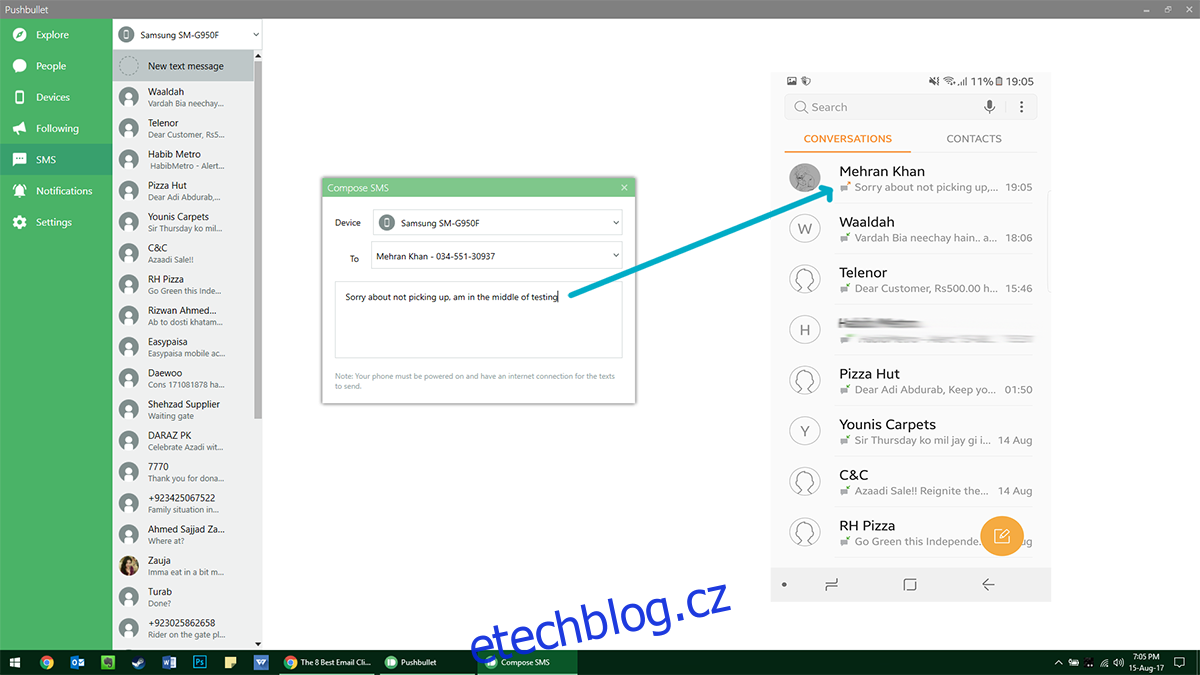
Pokud chcete odeslat textovou zprávu ze systému Windows, otevřete aplikaci Pushbullet a klikněte na kartu SMS. Vyberte kontakt, kterému chcete poslat text, a začněte psát zprávu. Text vám bude samozřejmě účtován podle vašeho plánu. Všechny odpovědi, které dostanete, se také zobrazí v tomto panelu. Navíc, pokud se vás někdo pokouší kontaktovat přes WhatsApp, kliknutím na oznámení se spustí webové rozhraní WhatsApp, s nímž můžete normálně pracovat. Podobně můžete reagovat na příspěvky z Facebook Messengeru, který spustí web Messenger.
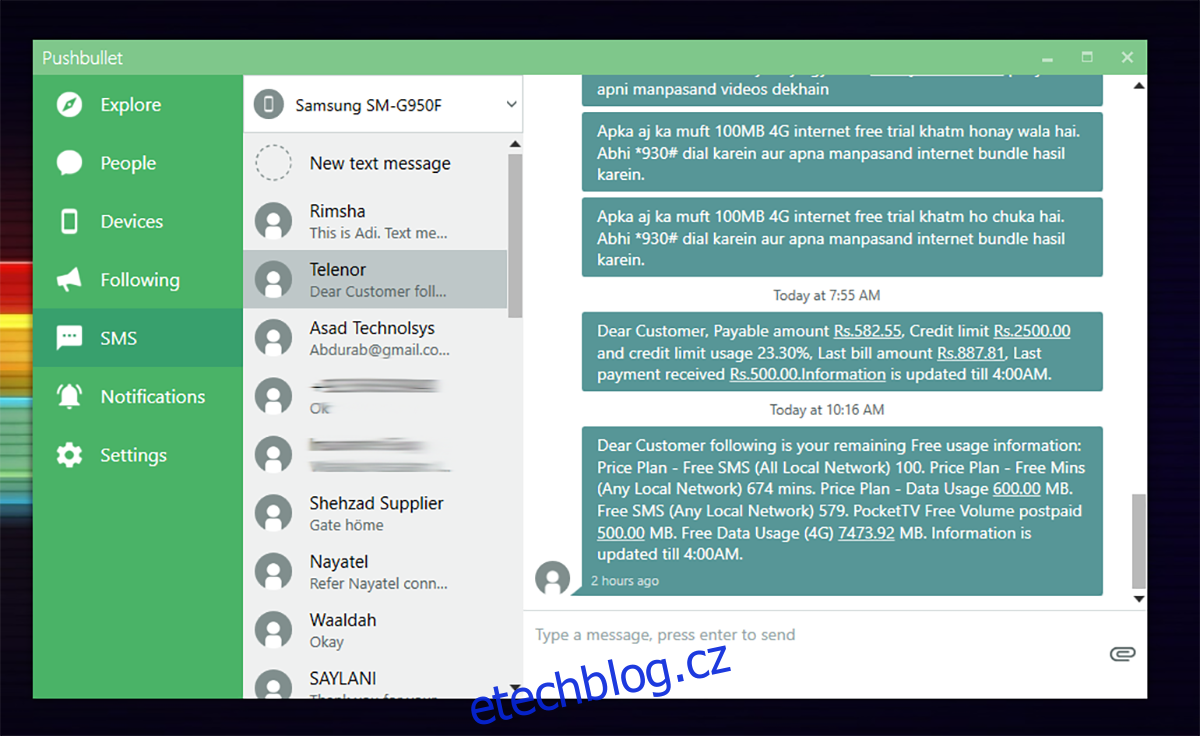
Kromě toho si můžete přidat lidi do své sítě přátel (pokud jsou také zaregistrováni na Pushbullet) a můžete jim podobně pohodlně podsouvat obsah.
Pushování souborů
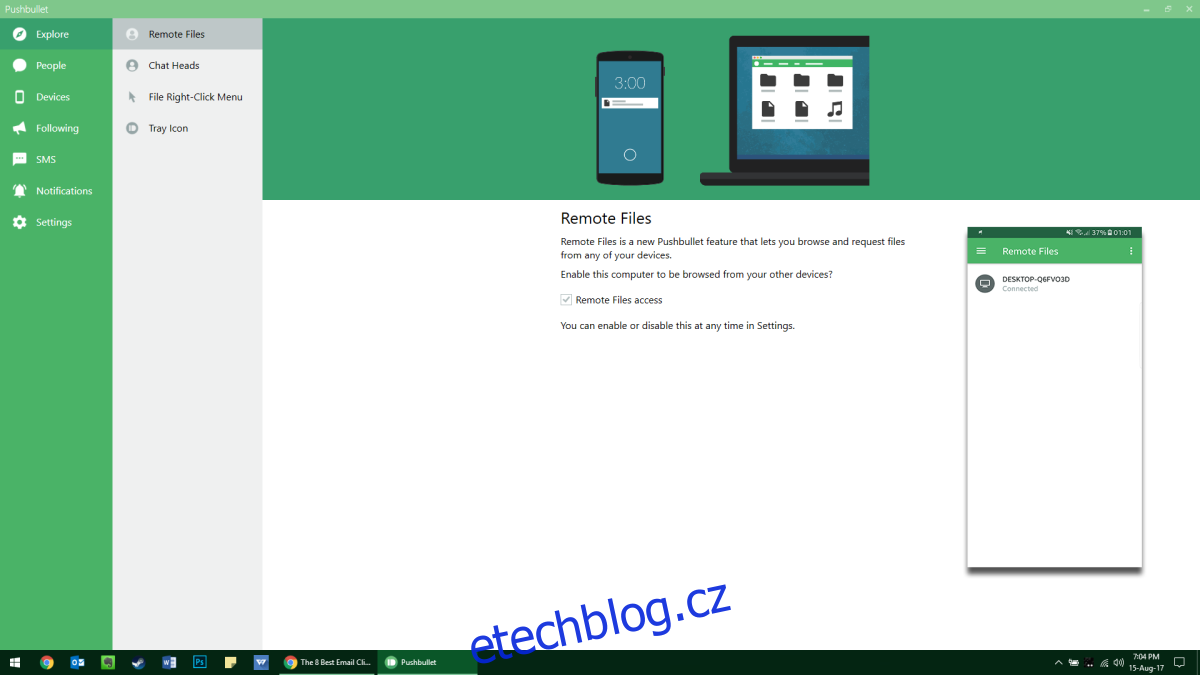
Další vynikající funkcí je schopnost přenášet soubory na různé platformy. Chcete-li odeslat soubor, otevřete svůj účet Pushbullet prostřednictvím webu nebo aplikace pro stolní počítače, vyberte název zařízení, přetáhněte soubor sem a odešlete soubor prostřednictvím aplikace Pushbullet nebo správce souborů. Můžete posílat poznámky, kontrolní seznamy, multimediální soubory atd. a odesílat soubory na plochu a připojená zařízení. Na jednom zařízení sice nemůžete pokračovat tam, kde jste přestali, ale můžete sdílet odkazy mezi zařízeními, abyste mohli například pokračovat ve čtení webové stránky v telefonu tam, kde jste na ploše skončili.
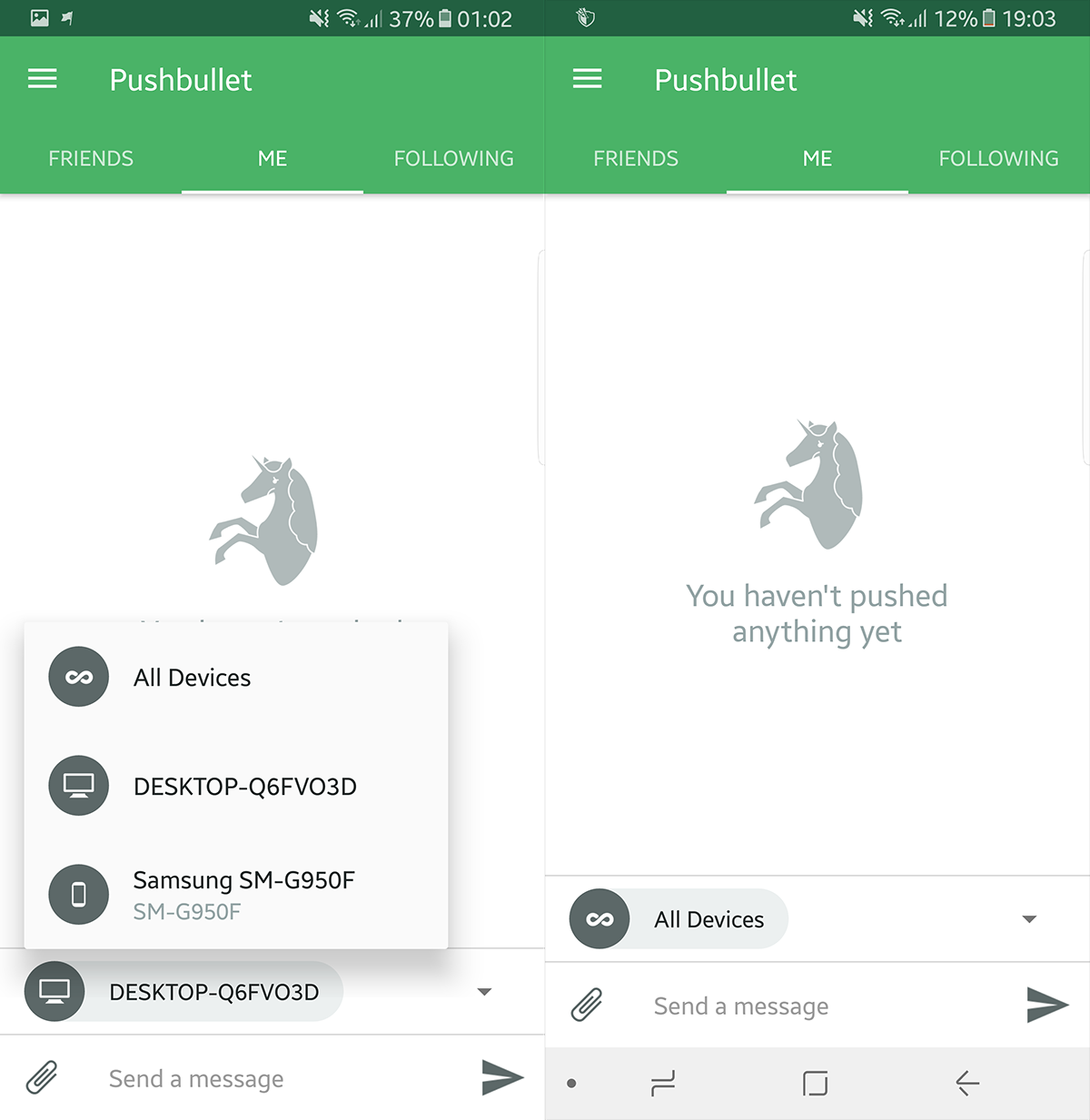
Pushbullet poskytuje obousměrnou komunikaci, takže můžete použít aplikaci pro Android také k odesílání souborů na plochu. V telefonu Android přejděte na kartu Push a vyberte cílová zařízení. Pomocí vestavěného správce souborů vyberte soubor, který chcete odeslat na každou platformu, a bude k dispozici tak rychle, jak jej vaše připojení dokáže nahrát. Tato konkrétní funkce přišla zvláště užitečná při importu snímků obrazovky pro tento konkrétní článek.
Oznámení
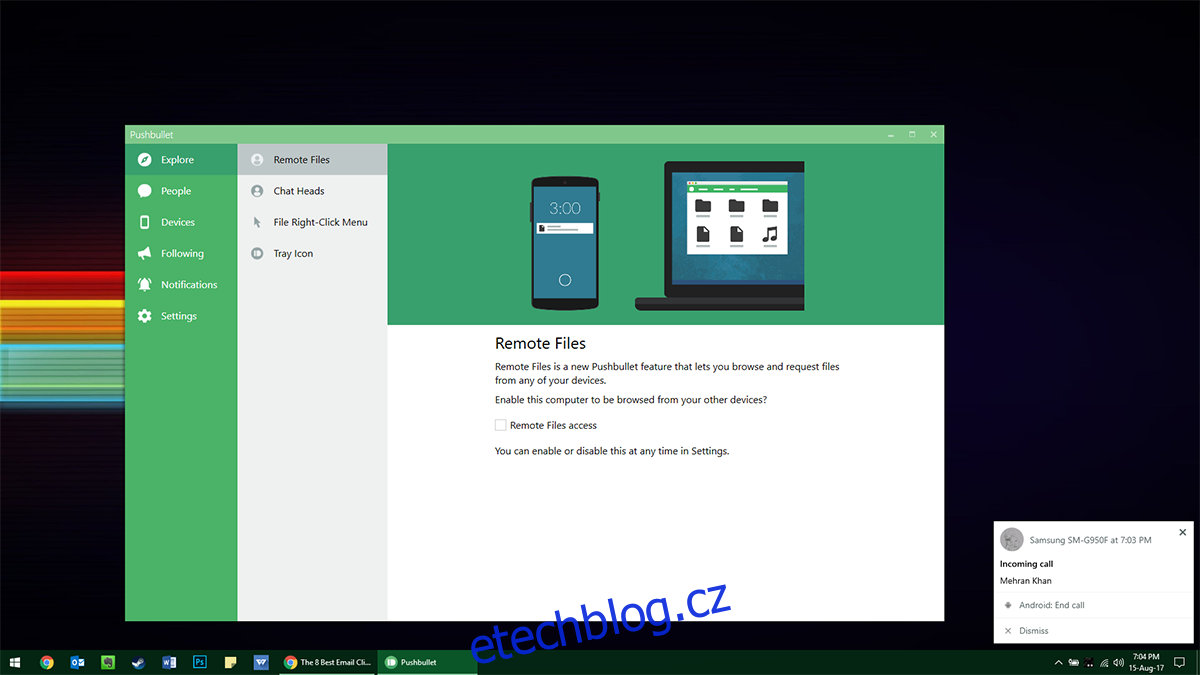
Na ploše budete i nadále dostávat oznámení v rámečku pokaždé, když se ve vašem telefonu něco stane. To vám pomůže soustředit se na práci, aniž byste se museli každých pár minut ponořit do telefonu. Na obrazovce zabere málo místa, tak akorát, aby se nedalo přehlédnout, ale ne tolik, aby cokoli rušilo. Dostáváte upozornění na příchozí hovory, které můžete vyzvednout kliknutím na obrazovku, ale k hovoru musíte stále používat telefon.
